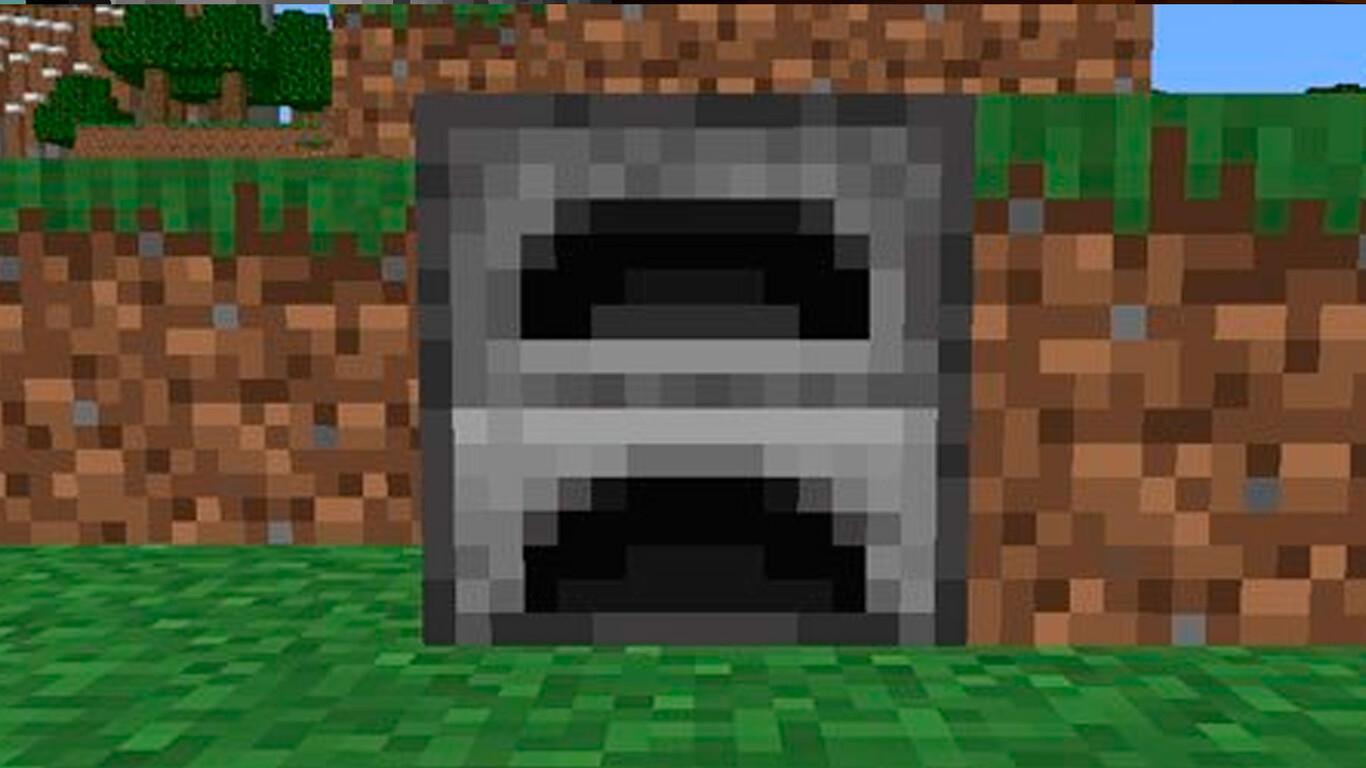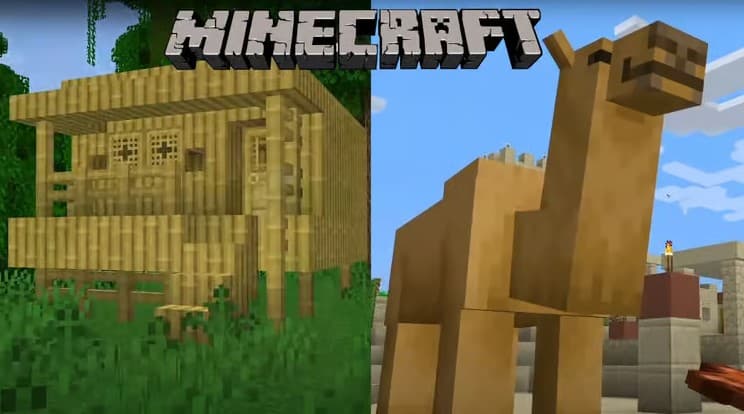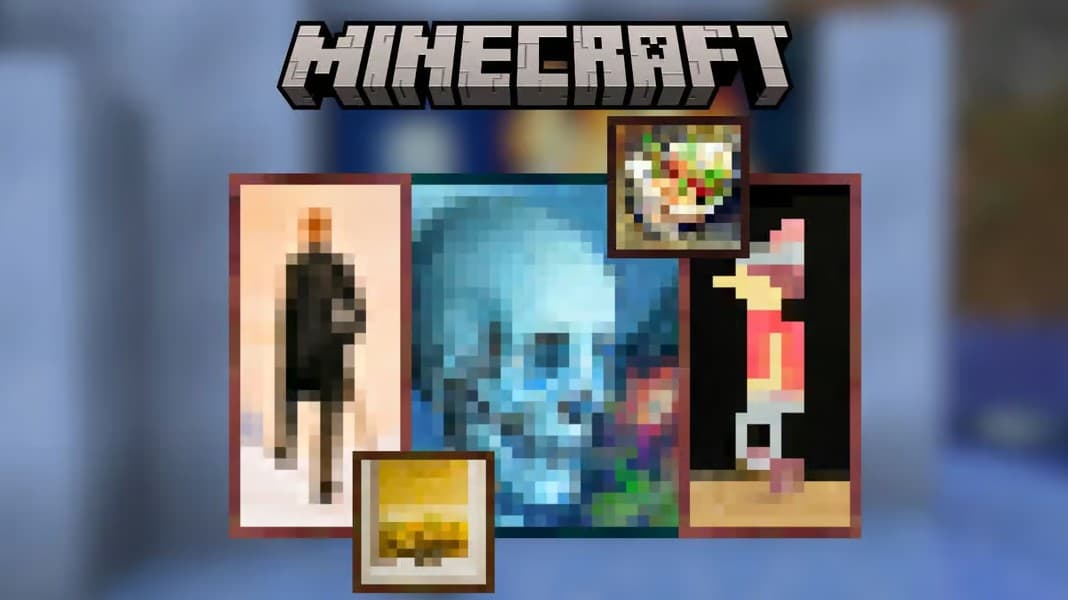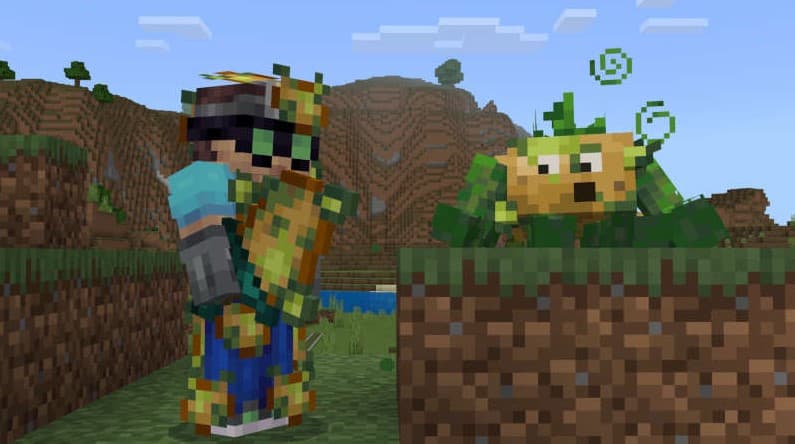Minecraft: cómo descargar e instalar skins en PC, móviles y consolas

Si siempre has querido personalizar tu avatar de Minecraft, aquí te contamos cómo descargar e instalar skins en todas las plataformas.
Minecraft es un juego que ofrece a sus jugadores millones de posibilidades, no solo en cuanto a construcción, exploración y muchas cosas más. También en su propio personaje. Todo esto se sigue expandiendo ya que el juego ha continuado actualizándose con el correr de los años.
Si te cansaste de Steve y siempre has querido tener una skin de tu personaje favorito, aquí tenemos la solución, y para todas las plataformas: PC, consolas y móviles (iOS y Android).
 Mojang
MojangCómo descargar e instalar skins de Minecraft en PC
Para personalizar tu avatar de Minecraft en tu ordenador solo tienes que seguir estos sencillos pasos:
- Dirígete a la web Minecraft Skins
- Busca o crea la skin que más te guste
- Una vez que la hayas creado o encontrado, descárgala
- Dirígete a la web oficial de Minecraft
- Inicia sesión y pulsa en la sección “Menú” en la esquina superior derecha
- Dirígete a la pestaña “Perfil” y allí podrás llegar a la zona de skins
- Una vez que estés allí, selecciona la opción “Seleccionar un archivo” para buscar la skin que descargaste y abrirla
- Para finalizar, hacemos clic en “Guardar y cargar” y listo, ya estará una vez que iniciemos el juego con la misma cuenta
Cómo descargar e instalar skins de Minecraft en Móviles

En la versión para móviles el procedimiento es mucho más sencillo
- Desde el navegador dirígete a Minecraft Skins
- Busca o crea la skin que más te guste
- Una vez que la hayas creado o encontrado, descárgala
- Abre el juego en tu móvil y selecciona el ícono de la percha en la esquina inferior derecha
- Allí podrás elegir de forma sencilla la skin y listo
Instalar skins en Consolas

En Consolas es la forma más simple de todas.
- Abre el juego en tu consola
- En el menú, abre la pestaña de “Ayuda y opciones”
- Allí, elige la opción de “Cambiar de aspecto”
- Una vez dentro, tendrás distintos paquetes de skins para elegir
- Elige el que más te guste. CUIDADO: no todos son gratuitos.
Eso es todo lo que tienes que saber para personalizar a tu personaje en todas las versiones de Minecraft. ¿Ya encontraste tu skin favorita?